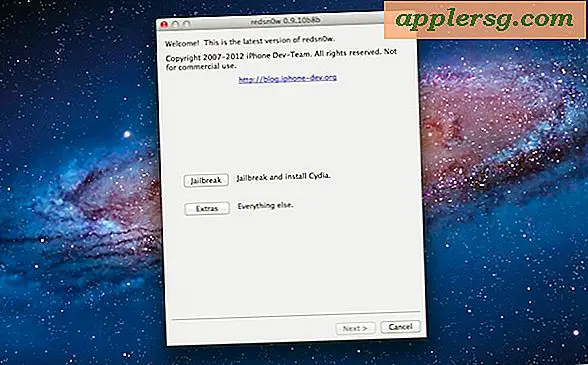6 ฟังก์ชั่นการใช้พลังงานที่ต้องทราบปุ่มลัดสำหรับ Mac

ในครั้งต่อไปที่คุณต้องรีบูตปิดระบบออกจากระบบหรือนอนหลับ Mac สิ่งที่คุณต้องทำคือการกดแป้นพิมพ์ลัดขวา เมื่อเราพูดอย่างรวดเร็วเราหมายถึงที่นี่ด้วยเช่นกันเนื่องจากแป้นพิมพ์ลัดเหล่านี้จะไม่พร้อมท์ให้คุณยืนยันพวกเขาจะมีผลทันทีทันใดในผลลัพธ์ของพวกเขานั่นหมายความว่าถ้าคุณมีเอกสารที่ยังไม่ได้เปิดอยู่คุณอาจสูญเสียไปหากไม่ได้ทำเช่นนั้น ได้บันทึกอัตโนมัติในเวอร์ชันล่าสุดของ OS X
ต่อไปนี้คือแป้นพิมพ์ลัด 6 แบบสำหรับฟังก์ชั่นการใช้พลังงานทั้งหมดของเครื่อง Mac เช่นการรีบูตเครื่องใหม่ปิดเครื่องล็อกเอาต์หรือนอนหลับ อีกครั้งนี่เป็นข้อมูลทันทีทันใดตัวอย่างเช่นถ้าคุณกดปุ่มรีบู๊ตเครื่องด้านล่าง Mac จะรีบูตโดยอัตโนมัติโดยไม่มีการเตือนดังนั้นคุณอาจไม่ต้องการทดสอบสิ่งเหล่านี้จนกว่าคุณจะรู้ว่าคุณต้องการดำเนินการดังกล่าว
1: รีบูตทันที Mac OS X
Control + Command + Eject (หรือปุ่มเปิด / ปิด)
2: ปิดระบบ Mac OS X ทันที
Command + Option + Control + Eject (หรือปุ่มเปิด / ปิด)
3: ล็อกผู้ใช้ออกจากระบบปฏิบัติการ Mac OS X ทันที
Control + Option + Shift + Q
4: ใส่ Mac ให้นอนหลับทันที
Command + Option + Eject (กดปุ่มลง 2 วินาทีใช้ปุ่ม Power ถ้าไม่มีปุ่ม Eject)
5: ทันทีปิดจอแสดงผล Mac ของคุณ *
Shift + Control + Eject (หรือปุ่มเพาเวอร์)
6: การปิดเครื่องทันทีของ Mac (วิธีอื่น)
กดปุ่มเปิด / ปิดค้างไว้จนกว่า Mac จะปิดอยู่
เนื่องจากลักษณะแบบทันทีทันใดเหล่านี้อาจเป็นวิธีที่ดีที่สุดสำหรับผู้ใช้ขั้นสูงที่ใช้งานได้และในความเป็นจริงพวกเขามักใช้เพื่อแก้ปัญหา โปรดจำไว้ว่าการใช้แป้น Eject และปุ่มเปิด / ปิดจะขึ้นอยู่กับตัวเครื่องของ Mac และเครื่องแม็ครุ่นล่าสุดที่ไม่มี SuperDrives จะไม่มีปุ่ม Eject และจะมีปุ่ม Power อยู่แทน โดยทั่วไปให้ใช้คีย์ใดก็ตามที่อยู่มุมบนขวาของแป้นพิมพ์ไม่ว่าจะเป็นพลังงานหรือนำออกสำหรับรูปแบบ Macs เฉพาะของคุณ ด้านล่างนี้เป็นภาพของปุ่มเปิด / ปิดบนแป้นพิมพ์ของ MacBook Air ซึ่งเป็นรูปแบบ Mac รุ่นล่าสุดที่พบบ่อยเนื่องจากดิสก์ไดรฟ์ไม่มีอยู่อีกต่อไปซึ่งจะทำให้ฟังก์ชันการทำงานของปุ่มดีดออกไม่ทำงาน:

* การปิดหน้าจอของ Macs จะปิดด้วยรหัสผ่านหากตัวเลือกดังกล่าวถูกเปิดใช้งานแยกต่างหากจากแผงการกำหนดลักษณะความปลอดภัยและความเป็นส่วนตัว
อัปเดต: 4/9/2014